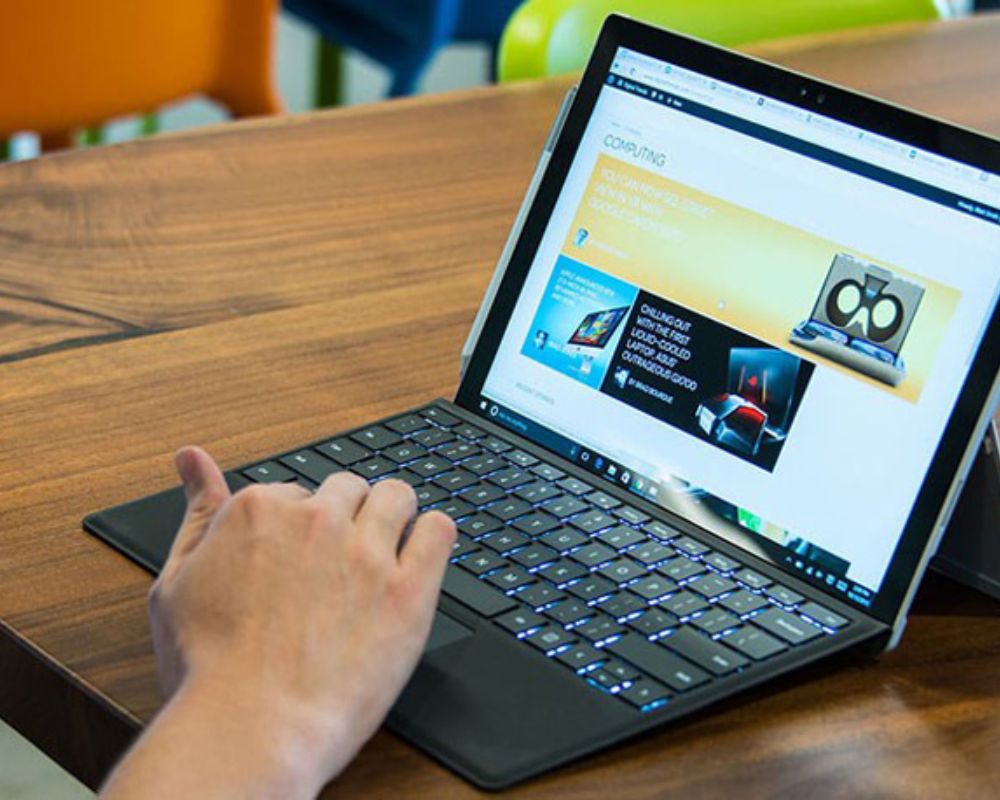Chưa có sản phẩm trong giỏ hàng.
Tin tức
Cách Kiểm Tra Máy Tính Dell Cũ (How to Check Used Dell Computers)
Nếu bạn đang có ý định mua một chiếc máy tính Dell cũ, nhưng lại lo lắng về chất lượng sản phẩm thì bài viết này sẽ giúp bạn giải đáp các thắc mắc. Với các thông tin và kinh nghiệm trong bài viết, bạn sẽ biết được cách kiểm tra máy tính Dell cũ để có thể đưa ra quyết định chính xác.
1. Kiểm tra hình thức của máy
Khi mua máy tính Dell cũ, bạn cần chú ý đến hình thức của sản phẩm, đảm bảo máy không có dấu hiệu của va chạm hoặc mài mòn. Bạn có thể kiểm tra bằng cách:
- Kiểm tra thân máy: Chú ý đến các vết trầy xước hay móp mép trên thân máy, đảm bảo máy không bị hỏng hoặc bị va chạm mạnh.
- Kiểm tra màn hình: Xem xét tình trạng màn hình, đảm bảo không có điểm chết, đốm hay các vết xước.
- Kiểm tra bàn phím và touchpad: Đảm bảo các phím và touchpad hoạt động tốt, không bị mòn hoặc hư hỏng.
2. Kiểm tra cấu hình của máy
Sau khi đảm bảo rằng máy tính Dell cũ không có vấn đề về hình thức, bạn cần kiểm tra cấu hình của sản phẩm để xem liệu nó có phù hợp với nhu cầu sử dụng của bạn hay không. Bạn có thể kiểm tra bằng cách:
- Xem thông tin cấu hình: Chạy lệnh System Information trong Windows để xem thông tin chi tiết về cấu hình máy tính.
- Kiểm tra dung lượng ổ cứng: Đảm bảo máy có dung lượng ổ cứng đủ để lưu trữ tài liệu và chương trình mà bạn cần.
- Kiểm tra RAM: Đảm bảo máy có dung lượng RAM đủ để chạy các chương trình của bạn một cách mượt mà.
>>> Cách kiểm tra laptop cũ như thế nào đúng cách, hiệu quả
3. Kiểm tra hiệu suất của máy
Ngoài việc kiểm tra hình thức và cấu hình của máy, bạn cũng cần kiểm tra hiệu suất của máy để đảm bảo máy hoạt động tốt. Bạn có thể kiểm tra bằng cách:
- Kiểm tra tốc độ máy tính: Sử dụng các công cụ kiểm tra tốc độ máy tính như CPU-Z hoặc HWMonitor để xem tốc độ máy.
- Kiểm tra tình trạng ổ cứng: Sử dụng các công cụ kiểm tra ổ cứng như CrystalDiskInfo để kiểm tra tình trạng của ổ cứng.
- Kiểm tra nhiệt độ máy tính: Sử dụng các công cụ kiểm tra nhiệt độ như SpeedFan để kiểm tra nhiệt độ của máy tính.
>>> Hướng dẫn cách kiểm tra ổ cứng laptop mới hay cũ đúng cách
Làm thế nào để sử dụng cách kiểm tra máy tính Dell cũ?
Để sử dụng cách kiểm tra máy tính Dell cũ, bạn cần có các công cụ phù hợp như CPU-Z, HWMonitor, CrystalDiskInfo và SpeedFan. Sau khi tải xuống các công cụ này, bạn có thể mở chúng để kiểm tra thông tin về má y theo các hướng dẫn trong phần trước đó.
Ví dụ về cách kiểm tra máy tính Dell cũ
Để minh họa rõ hơn về cách kiểm tra máy tính Dell cũ, chúng ta có thể xem ví dụ sau:
- Bước 1: Kiểm tra hình thức của máy, tìm kiếm các vết trầy xước hay móp mép trên thân máy.
- Bước 2: Xem chi tiết cấu hình của máy bằng cách sử dụng lệnh System Information, kiểm tra dung lượng ổ cứng và RAM.
- Bước 3: Sử dụng CPU-Z để kiểm tra tốc độ máy tính, CrystalDiskInfo để kiểm tra tình trạng ổ cứng và SpeedFan để kiểm tra nhiệt độ máy.
Nếu các kết quả cho thấy máy tính Dell cũ hoạt động tốt và phù hợp với nhu cầu sử dụng của bạn, thì đây có thể là một lựa chọn tốt để mua.
>>> 5 cách kiểm tra mua laptop cũ chính xác, đơn giản
So sánh máy tính Dell cũ và mới
Khi quyết định mua máy tính Dell, bạn có thể phân vân giữa việc mua máy cũ hoặc máy mới. Dưới đây là một số so sánh giữa hai lựa chọn này:
- Giá cả: Máy tính Dell cũ thường có giá rẻ hơn so với máy mới.
- Cấu hình: Máy tính Dell mới sẽ có cấu hình tốt hơn và có thể đáp ứng được nhu cầu sử dụng của bạn trong một thời gian dài hơn.
- Bảo hành: Máy tính Dell mới thường đi kèm với bảo hành từ nhà sản xuất, trong khi máy cũ không.
Tùy thuộc vào nhu cầu và ngân sách của bạn, bạn có thể quyết định mua máy tính Dell cũ hoặc mới.
Lời khuyên khi mua máy tính Dell cũ
Để đảm bảo mua được máy tính Dell cũ chất lượng, bạn cần có những lời khuyên sau:
- Chỉ mua máy tính Dell cũ từ các nhà bán hàng uy tín hoặc từ người đã sử dụng trước đó.
- Kiểm tra các thông tin liên quan đến sản phẩm trên internet để đảm bảo chính xác.
- Kiểm tra kỹ trước khi mua, đảm bảo máy tính hoạt động tốt và đáp ứng nhu cầu của bạn.
Câu hỏi thường gặp về cách kiểm tra máy tính Dell cũ
Câu hỏi 1: Làm sao để kiểm tra xem máy tính Dell cũ có bị nhiễm virus hay không?
Bạn có thể sử dụng các phần mềm diệt virus như Avast hoặc AVG để quét virus trên máy tính.
Câu hỏi 2: Làm thế nào để kiểm tra dung lượng pin của máy tính Dell cũ?
Bạn có thể sử dụng công cụ BatteryInfoView để kiểm tra dung lượng pin của máy tính Dell cũ.
Câu hỏi 3: Có nên mua máy tính Dell cũ không?
Câu trả lời phụ thuộc vào nhu cầu và ngân sách của bạn. Nếu bạn muốn tiết kiệm tiền và không cần một cấhình máy cao, thì mua máy tính Dell cũ là một lựa chọn tốt. Tuy nhiên, bạn cần đảm bảo rằng máy tính hoạt động tốt và đáp ứng được nhu cầu của bạn.
Câu hỏi 4: Làm cách nào để kiểm tra tình trạng ổ cứng của máy tính Dell cũ?
Bạn có thể sử dụng các công cụ kiểm tra ổ cứng như CrystalDiskInfo để kiểm tra tình trạng của ổ cứng.
Câu hỏi 5: Máy tính Dell cũ có thể được nâng cấp không?
Có, máy tính Dell cũ có thể được nâng cấp để đáp ứng nhu cầu sử dụng của bạn. Tuy nhiên, bạn cần đảm bảo rằng máy tính đã được thiết kế để có thể nâng cấp và phù hợp với các linh kiện mới.
Kết luận
Trên đây là các thông tin về cách kiểm tra máy tính Dell cũ mà các bạn nên biết khi muốn mua một chiếc máy tính Dell cũ. Việc kiểm tra kỹ lưỡng rất quan trọng để đảm bảo máy tính hoạt động tốt và đáp ứng được nhu cầu sử dụng của bạn. Hy vọng bài viết này đã giúp các bạn có thêm kiến thức để lựa chọn một chiếc máy tính Dell cũ chất lượng.